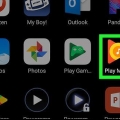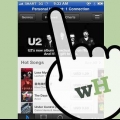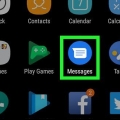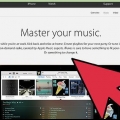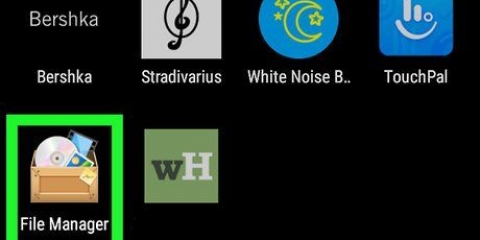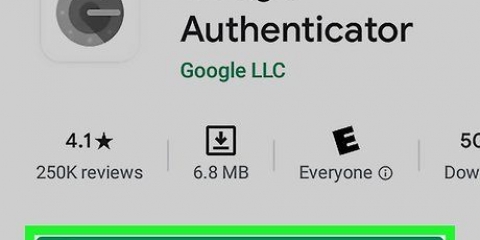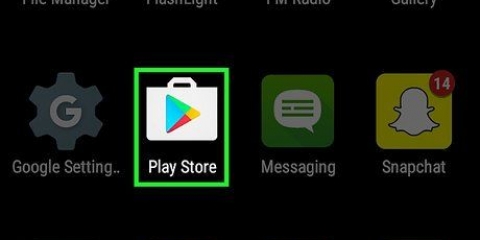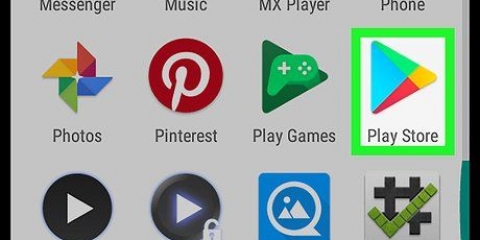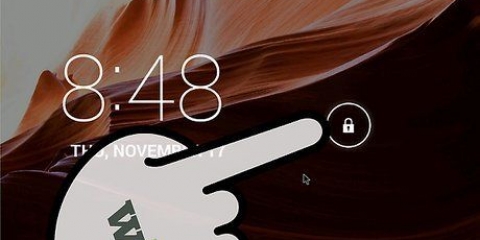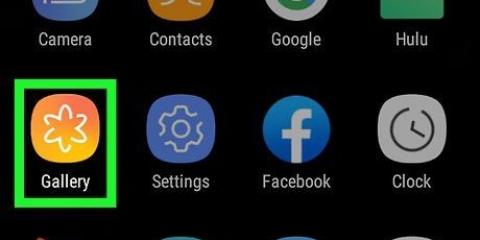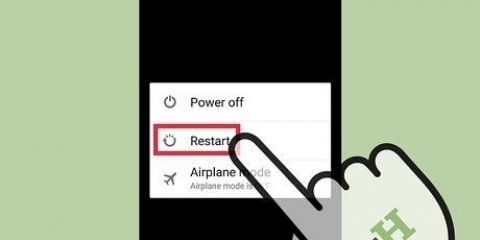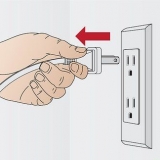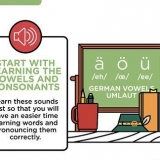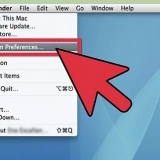Öppna Play Butik och sök efter "Google Music" för att ladda ner appen. Google Musik kanske inte är tillgängligt i alla områden. Öppna menyn Google Play Butik och välj "Mitt konto". Tryck på "Lägg till betalningsmetod" eller "Fler inställningar att betala". Logga in på din Google Wallet. Om du inte har en Google Wallet länkad till ditt Google-konto kommer du att guidas genom stegen för att skapa ett. Ange din betalningsmetod. Förutom kredit- och betalkort kan det finnas andra alternativ beroende på var du befinner dig, inklusive PayPal, fakturering och presentkort. 5. Svep åt vänster och höger för att öppna de olika sektionerna. När du öppnar musiksektionen för första gången kommer du till Musiks hemsida. Rekommendationer baserade på tidigare köp, samt speciella och populära album kommer att visas här. Sektionen Genrer låter dig söka i biblioteket efter musikgenre. När du väljer en genre kommer du bara att se följande avsnitt för den genren. Du kan öppna Genre-menyn igen genom att välja undergenrer. Sektionen Toppalbum innehåller en lista över de aktuella albumen som ligger överst på listorna. Avsnittet Nya utgivningar innehåller en lista över anmärkningsvärda nya album. Sektionen Topplåtar innehåller en lista över de mest populära låtarna i biblioteket. 7. Välj ett album, artist eller låt för att se mer information. När du väljer något i Google Play Butik ser du mer information och länkar. Genom att välja en artist får du se en kort biografi, en lista över populära låtar, tillgänglig diskografi och liknande artister. Genom att välja ett album ser du design, låtlista och recensioner. Om du väljer en låt visas resten av låtarna i albumet. 8. köp något. Du kan köpa hela album såväl som enskilda låtar. Tryck på ett pris för att börja handla. 9. Välj din betalningsmetod. När du har valt något att köpa kommer ett betalningsfönster upp. Ditt standardbetalningsalternativ kommer att visas tillsammans med priset. Tryck på priset för att välja en annan betalningsmetod kopplad till ditt Google Wallet-konto. Tryck på `Köp` för att bekräfta köpet. Din betalningsmetod kommer att användas omedelbart. Beroende på dina kontoinställningar kan du bli ombedd att ange lösenordet för ditt Google-konto. 11. Gör låtar tillgängliga offline. Alla dina köp är omedelbart redo att streamas, men du kan också ladda ner dem till din enhet så att du kan lyssna på dem när du är offline. Öppna albumet eller spellistan som du vill spara på din enhet. Tryck på knappen Ladda ner högst upp i låtlistan. Detta kommer att ladda ner låtarna till din enhet. Dessa nedladdade låtar kan bara spelas med appen Google Play Musik. Du kan starta en gratis provperiod genom att öppna menyn Play Musik och välja "Starta provperiod". Google Play Musik Premium är inte tillgängligt i alla områden. Du kan även köpa MP3-filer på Amazons hemsida, men appen är mer användarvänlig för mobila enheter. 



Köp musik på android
Om du vill köpa musik för att spela på din Android-enhet finns det flera alternativ. Du kan använda Googles Play Butik för att köpa låtar med din Google Wallet. Om du har ett konto hos Amazon kan du använda Amazon Music-appen för att söka och köpa låtar. Det finns också alla typer av streamingtjänster att välja mellan.
Steg
Metod 1 av 3: Använda Google Play Musik
1. Uppdatera din Play Butik. Med appen Google Play Butik kan du köpa och spela musik på din Android-enhet. För att komma åt musiken, se till att du har den senaste versionen av Play Butik. Observera att mycket gamla Android-enheter kanske inte kan installera den senaste versionen av Play Store-uppdateringen.
- Öppna butiken på din Android-enhet.
- Öppna menyn och tryck på "Mina appar".
- Tryck på knappen "Uppdatera alla" för att installera alla tillgängliga uppdateringar. Det är en bra idé att ansluta till ett trådlöst nätverk för att spara lite pengar för dataöverföring.
2. Ladda ner appen Google Play Musik. Du behöver den här appen för att lyssna på musiken du köpte i Google Play Butik. Många nyare Android-enheter har redan Google Play Musik installerat automatiskt. Mycket gamla enheter kanske inte stöder appen.
3. Lägg till en betalningsmetod till ditt Google-konto. För att köpa låtar från Google Play Butik behöver du ett Google Wallet-konto och en giltig betalningsmetod.
4. Öppna avsnittet Musik i Play Butik. Senaste versioner av Play Butik kommer att ha en musiksektion som du kan komma åt från Play Butiks startsida.
6. Sök efter en specifik artist, album eller låt med förstoringsglaset. Om du vet vad du vill kan du söka i butiken med hjälp av förstoringsglaset.
10. Öppna appen Google Play Musik för att hitta dina låtar. All köpt musik är omedelbart tillgänglig i appen Google Play Musik. Nyligen tillagda låtar och album finns i avsnittet Senaste aktivitet på sidan Lyssna nu. Du kan också se alla dina köp på sidan Mitt bibliotek.
12. Överväg tjänsten Google Play Music All Access (GPMAA). Om du köper mycket musik kan du överväga att registrera dig för GPMAA-tjänsten. Detta är en betaltjänst som ger dig obegränsad tillgång till alla låtar i Play Music-biblioteket. Du kan lägga till alla låtar och album du hittar till ditt GPMAA-bibliotek så att du kan lyssna på dem när som helst.
Metod 2 av 3: Använda Amazon MP3
1. Ladda ner Amazon Music-appen. Du kan ladda ner den gratis i Google Play Butik.
2. Logga in på appen med ditt Amazon-konto. Om du inte har ett konto kan du skapa ett med appen. Du behöver ett konto och en betalningsmetod eller presentkortsaldo för att köpa låtar via appen.
Klicka här för mer information om hur du skapar ett Amazon-konto.
3. Bläddra i musikbutiken. När du loggar in på appen för första gången kommer du till Music Stores startsida. Tryck på en av länkarna "Visa alla" för att se hela listan. 4. Använd förstoringsglaset för att söka i butiken. Du kan söka efter artister, album eller enskilda låtar. 5. Tryck på ett album eller en låt för att se mer information. När du väljer ett album kommer du att se en lista över alla låtar, bredvid priset för hela albumet och priset för varje låt. Du kan få en förhandsgranskning av albumet genom att trycka på knappen `Förhandsgranska detta album`. Detta ger dig de första trettio sekunderna av varje låt på albumet. Du kan också trycka på ikonen för att spela upp förhandsvisningen av en låt. Samplar är inte tillgängliga för alla låtar.
6. Köp en låt eller ett album genom att trycka på priset. Du kommer att bli ombedd att bekräfta att du vill köpa den här musiken. Din standardbetalningsmetod kommer att användas när du bekräftar.Du kan bli ombedd att acceptera användarvillkoren vid ditt första köp. Alla låtar kan inte köpas. Ibland är vissa låtar bara tillgängliga när du köper hela albumet.
7. Hitta dina inköp. Tryck på knappen ☰ för att gå in i menyn och välj "Senaste aktivitet". Tryck på fliken "Köpt" för att hitta nyligen köpt musik.
Du kan också söka efter all musik i ditt bibliotek genom att öppna menyn och välja "Ditt bibliotek".
8. Ladda ner låtar till din enhet. Du kan streama all köpt musik från molnet, men du kan också ladda ner den till din enhet så att du kan lyssna på den även när du inte är ansluten till internet.Tryck på menyknappen (⋮) bredvid albumet eller låten du vill ladda ner. Välj "Ladda ner". Låten/låtarna kommer att laddas ner till din enhet.
9. Hitta dina nedladdade MP3-filer (valfritt). När du laddar ner musik från Amazon till din enhet kan du hitta mp3-filerna med en filhanterare eller genom att ansluta din Android-enhet till din dator. Detta kan vara praktiskt om du vill säkerhetskopiera viss musik till din dator eller om du vill dela en låt med en vän.
Du kan hitta mappen Musik på din Android-enhet. Låtar som laddas ner från Amazon kommer att ha artistmappar som innehåller albummapparna.
Metod 3 av 3: Använd streamingtjänster

1. Överväg en streamingtjänst. Det finns andra alternativ för att lyssna på musik lagligt med din Android-enhet utan att behöva köpa den. Streamingtjänster som Pandora och Spotify gör det möjligt att lyssna på musik utan att behöva köpa enskilda låtar eller album. Båda har gratisversioner med annonser att streama och betalversioner som tar bort annonserna och erbjuder fler funktioner.
- Google Play Musik har också tjänsten All Access, men den har ingen gratisversion.

2. Ladda ner den app du föredrar. Apparna för alla streamingtjänster är tillgängliga i Google Play Butik.

3. Registrera dig för ett konto. Du måste skapa ett konto innan du kan börja använda dessa appar, även om du väljer en gratisversion. Tillvägagångssättet varierar beroende på tjänsten.

4. Börja streama musik. När du väl är inloggad kan du börja streama musik var du än är. Du behöver en nätverksanslutning för att ansluta till streamingservrarna. De olika streamingtjänsterna erbjuder alla olika funktioner och olika sätt att lyssna på.
Оцените, пожалуйста статью